Discord的桌面客户端在Windows启动时启动并检查更新,这对用户来说可能很烦人。发生这种情况是因为Discord在安装过程中向启动文件夹添加了一个更新进程,其设置被配置为在Windows启动时启动该应用程序。
如果你对Discord在每次启动时启动和寻找更新感到厌倦,我们将告诉你如何在Windows上停止它。
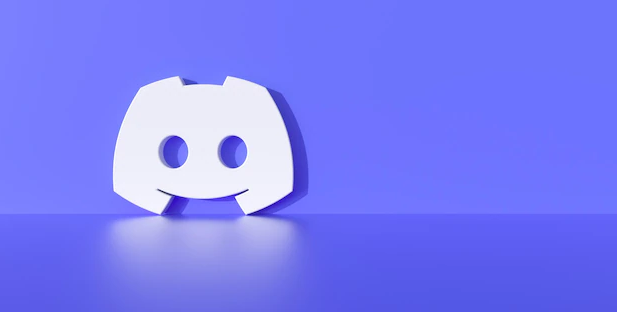
如何阻止 Discord 在 Windows 启动时启动
请按照以下步骤防止 Discord 在启动时启动:
1. 打开 Discord。
2. 在左下角,点击设置(齿轮图标)。
3. 在应用程序设置下,导航到Windows设置。
4. 将 "打开Discord "旁边的拨动按钮向左拨动,以将其关闭。
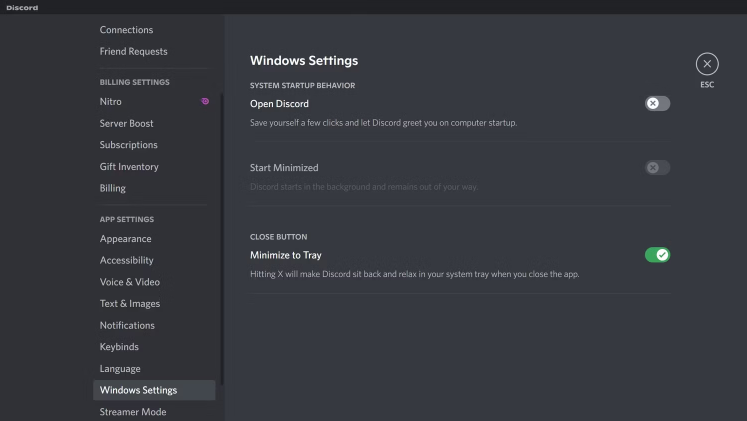
上述步骤将防止Discord在启动时启动;但是,如果允许其更新进程在任务管理器中启动时运行,它仍然可能寻找更新并启动。因此,当务之急是也要禁用它。
如何阻止 Discord 在 Windows 启动时搜索更新
你可以按照下面的步骤,阻止 Discord 在启动时搜索更新:
1. 右键单击Windows开始,选择任务管理器。
2. 导航到 "启动 "选项卡。
3. 找到有Discord官方标志作为图标的更新进程。
4. 右键单击它并选择禁用。
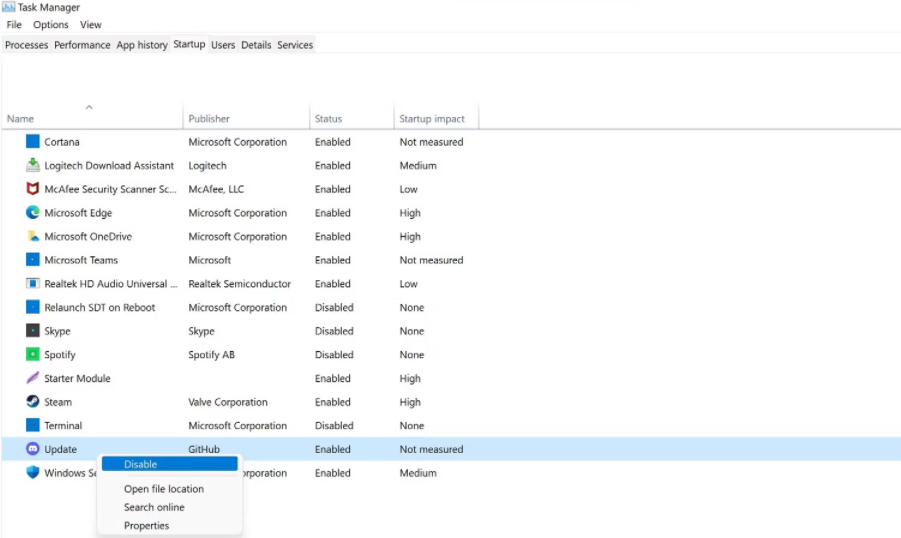
按照上述步骤,可以防止 Discord 在启动时启动并寻找更新。然而,确保你在任务管理器中禁用与 Discord 相关的更新进程,而不是任何其他进程。如果你停止与Windows相关的更新进程,你可能会陷入更多麻烦。
请注意:如果你在任务管理器的启动选项卡中没有看到任何更新过程,请不要执行任何操作。
让Discord停止在启动时启动并检查更新
我们向你展示了如何防止 Discord 在启动时启动和检查更新。如果你对它感到沮丧,你可以把它关掉。通过这样做,你也会减少Windows启动时间。
与Discord Update一样,你也可以禁用许多其他进程来加快Windows的启动速度。其中包括QuickTime、Evernote Clipper和Microsoft Office,所有这些都可以在启动时禁用,而不会对你的电脑产生负面影响。
版权声明:文章仅代表作者观点,版权归原作者所有,欢迎分享本文,转载请保留出处!


